Saludos querida comunidad continuando con los diseños abstractos el día de hoy les presento este logo en forma de una flor realizado en el programa Inkscape.

Diseño Abstracto de Logo en forma de una Flor en Inkscape:
Paso 1:
Abrimos el programa Inkscape y luego le hacemos clic a la opción de curvas Bézier de la barra de herramientas y trazamos esta figura en forma de pétalo.
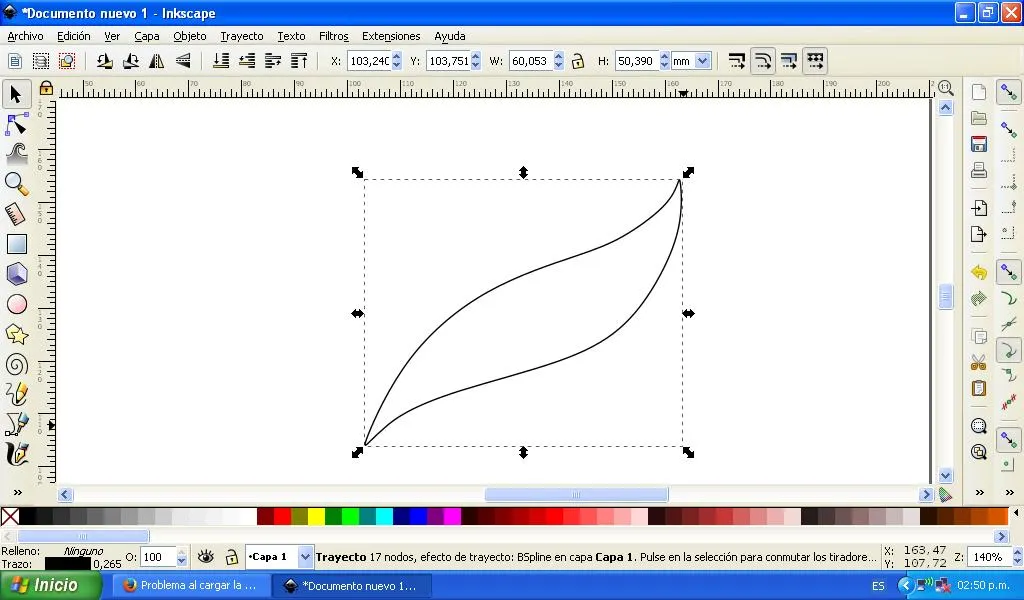
Paso 2:
Duplicamos la figura anterior con la tecla Ctrl + D y se cambia de posición en la opción Reflejar los objetos seleccionados horizontalmente.
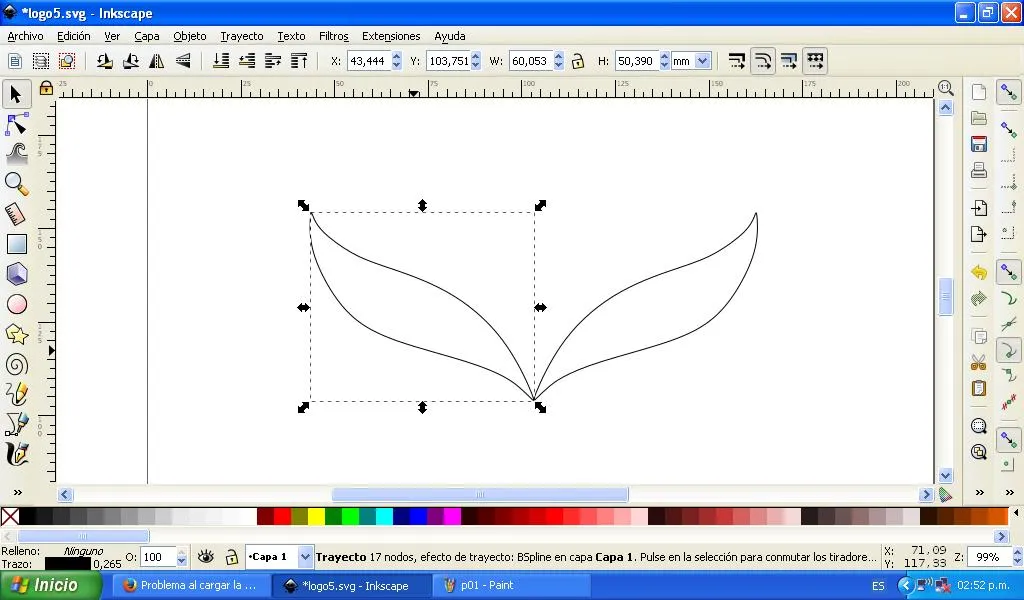
Paso 3:
Utilizamos la opción de curvas Bézier y trazamos un pétalo más pequeño dentro del otro y luego se duplica aplicando el paso 2 para colocarlo al lado izquierdo.

Paso 4:
Trazamos otra figura en forma de pétalos más grande en la siguiente posición con la herramienta de curvas Bézier.
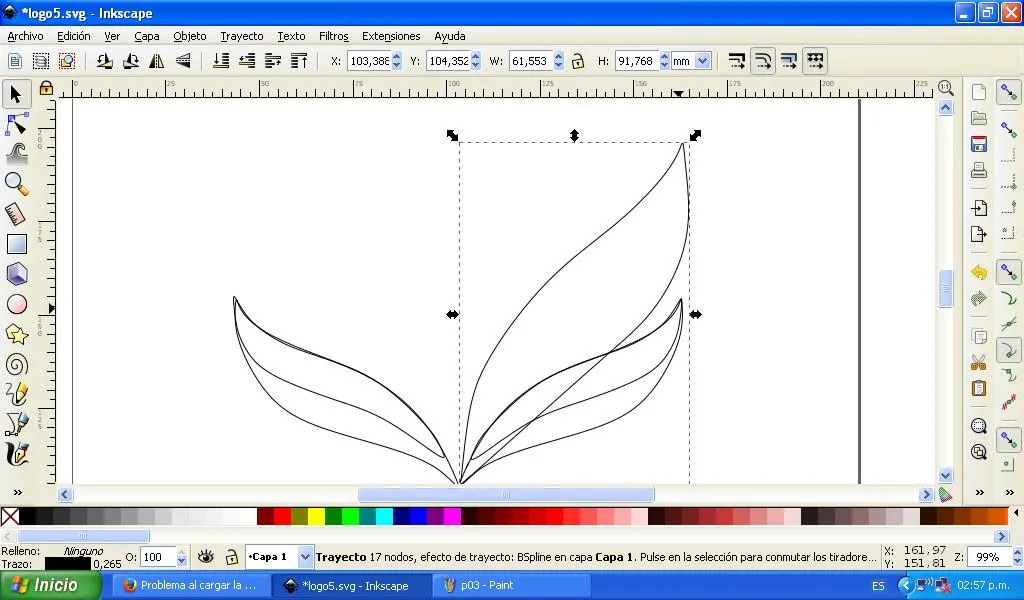
Paso 5:
Se duplica la figura utilizando el paso 2 y lo ubicamos al lado izquierdo
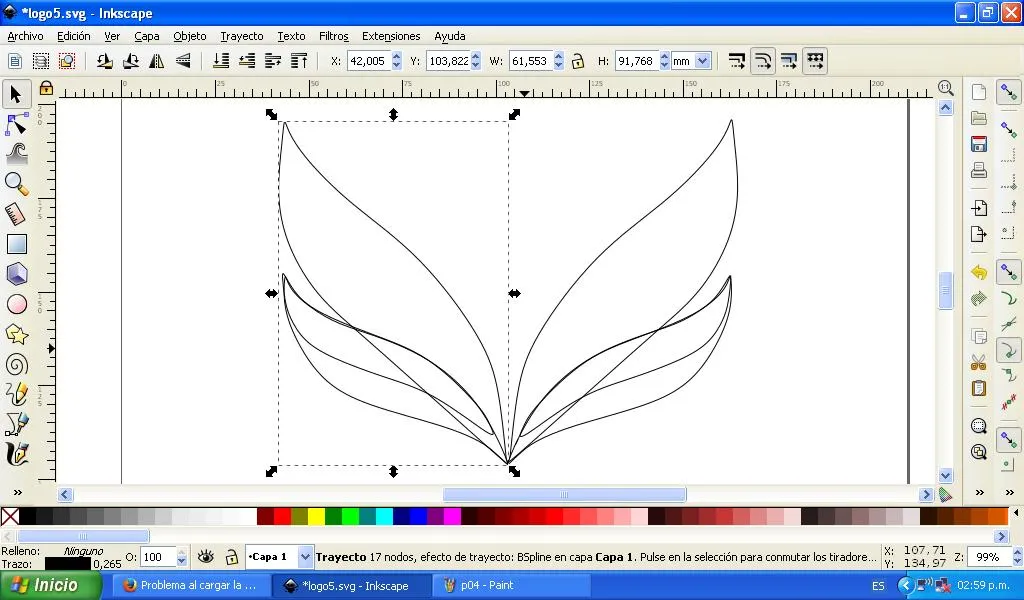
Paso 6:
Trazamos un pétalo más pequeño encima del otro y luego se duplica aplicando el paso 2, se desplaza hacia el otro pétalo.
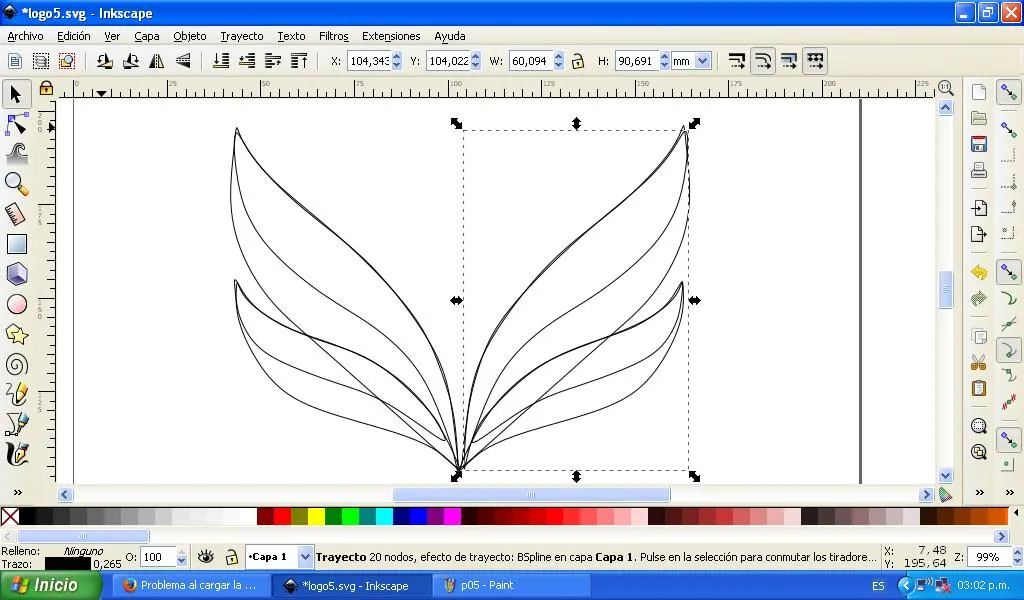
Paso 7:
Trazamos un círculo dándole clic en crear círculo de la barra de herramientas.
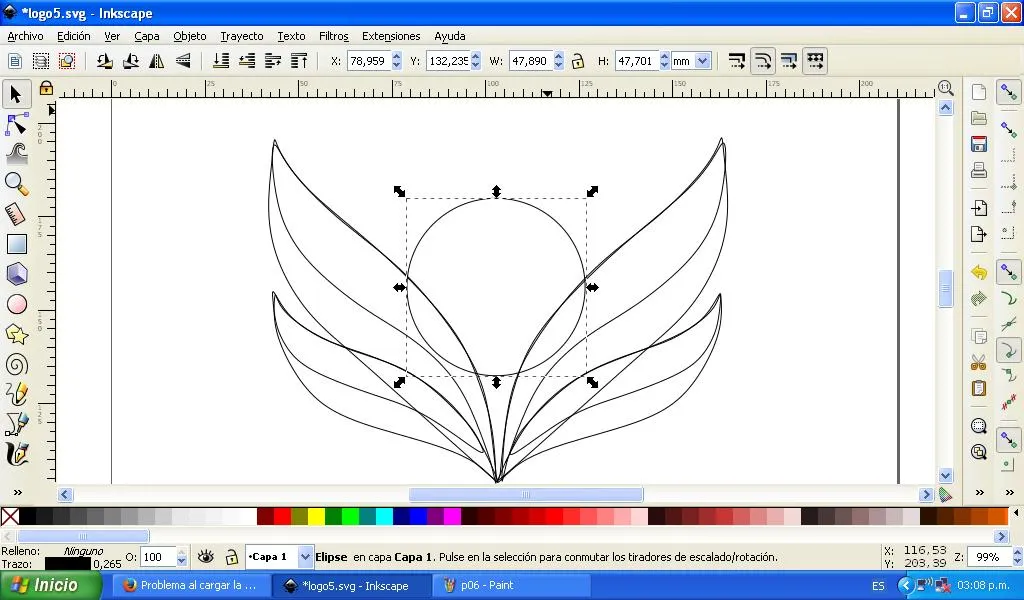
Insertamos otro círculo para darle un efecto de profundidad
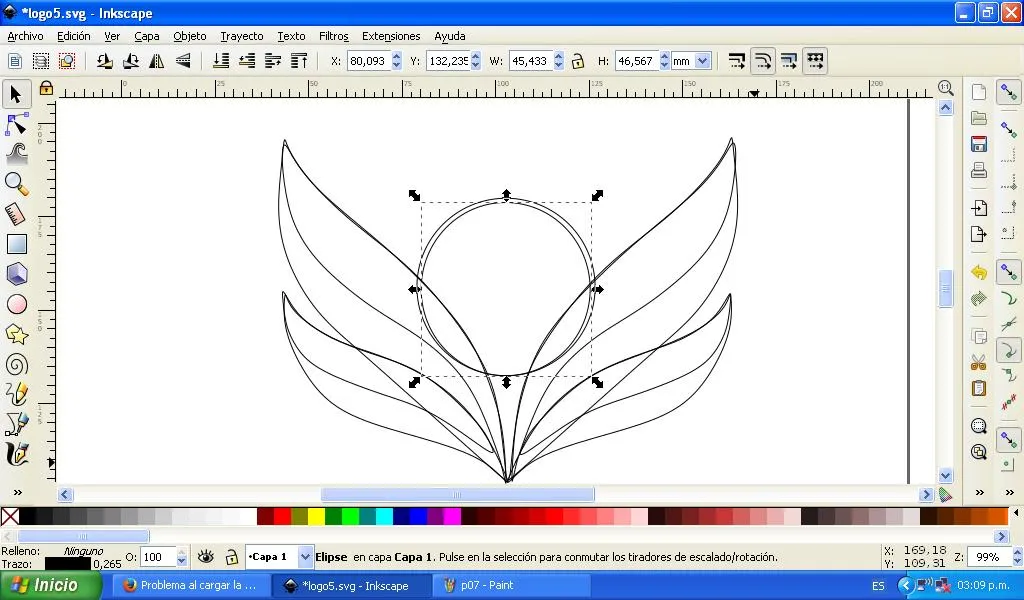
Se inserta otro círculo más pequeño.
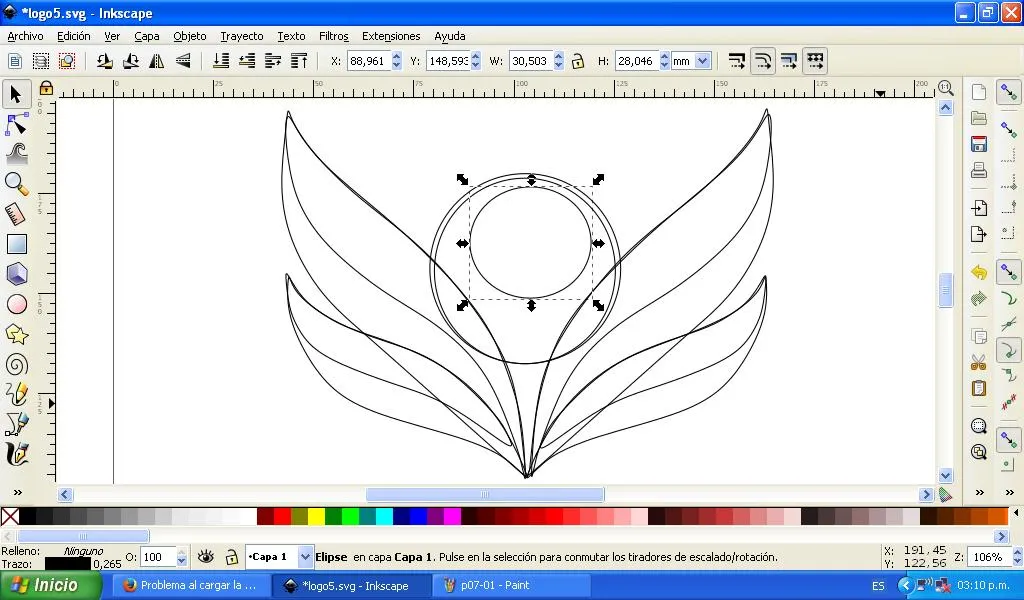
Paso 8:
Hacemos clic en la figuras y luego Se selecciona el color de la paleta de colores.
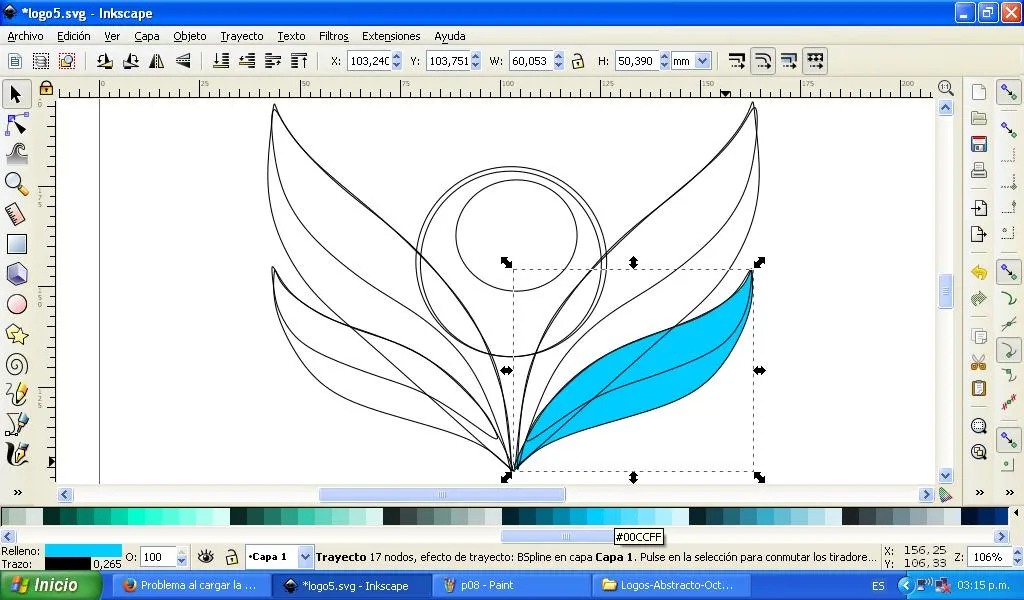
Paso 9:
Aplicamos el paso anterior a al resto de las figuras.
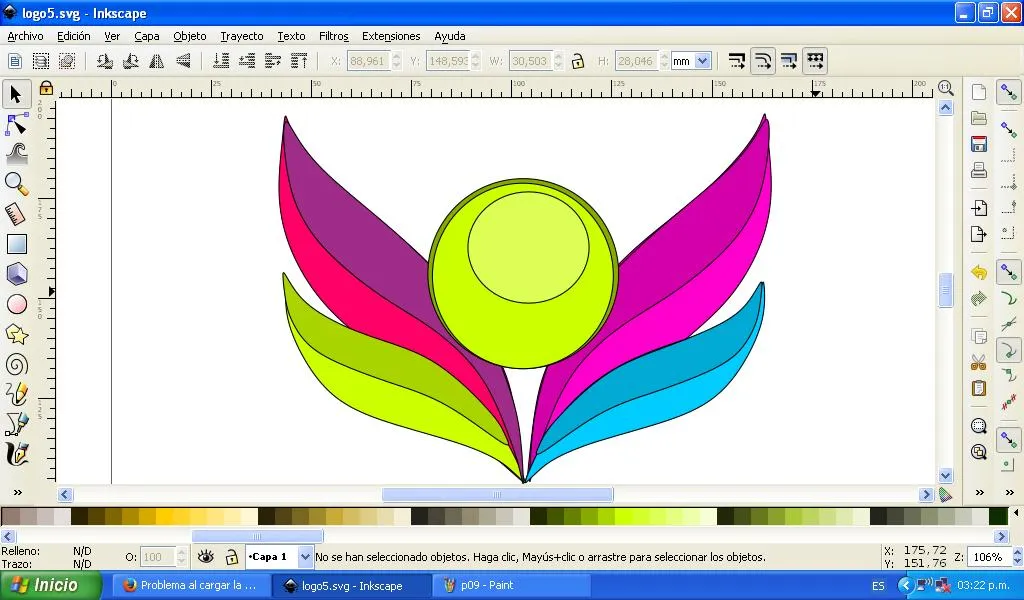
Paso 10:
Se eliminan los bordes de cada una de las figuras, le damos clic en la figuras y luego en la barra de menú Objeto - Rellenos y Bordes.
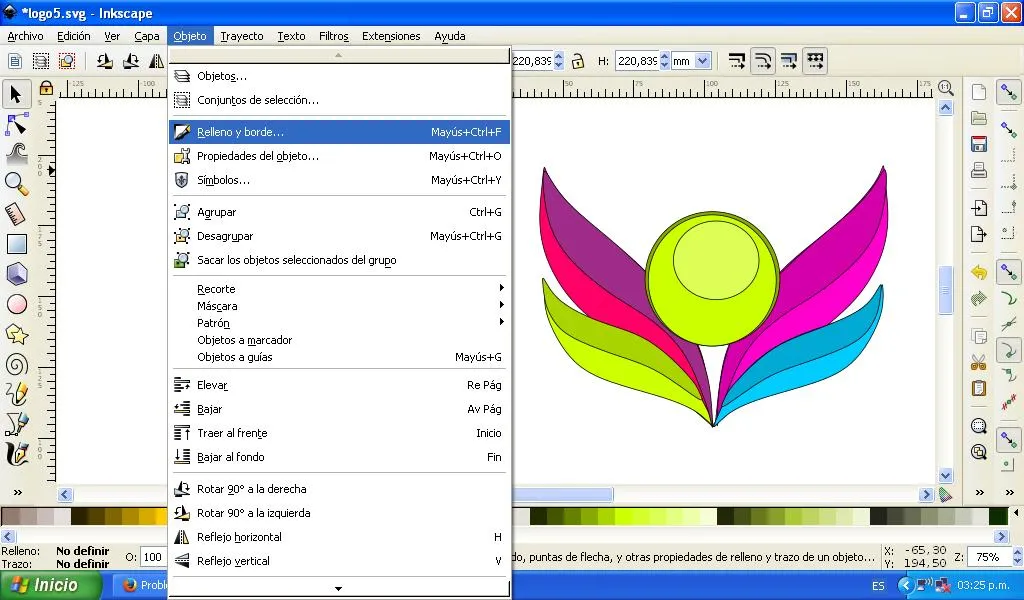
Presionamos clic en color de trazo y luego en la X para eliminar el borde.
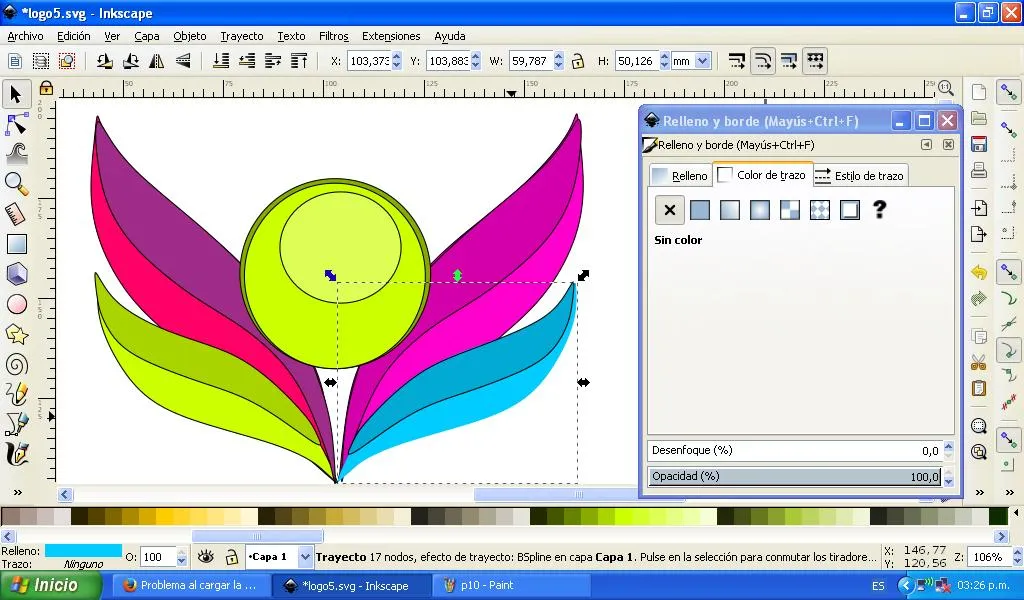
Aplicamos este paso a todas las figuras.
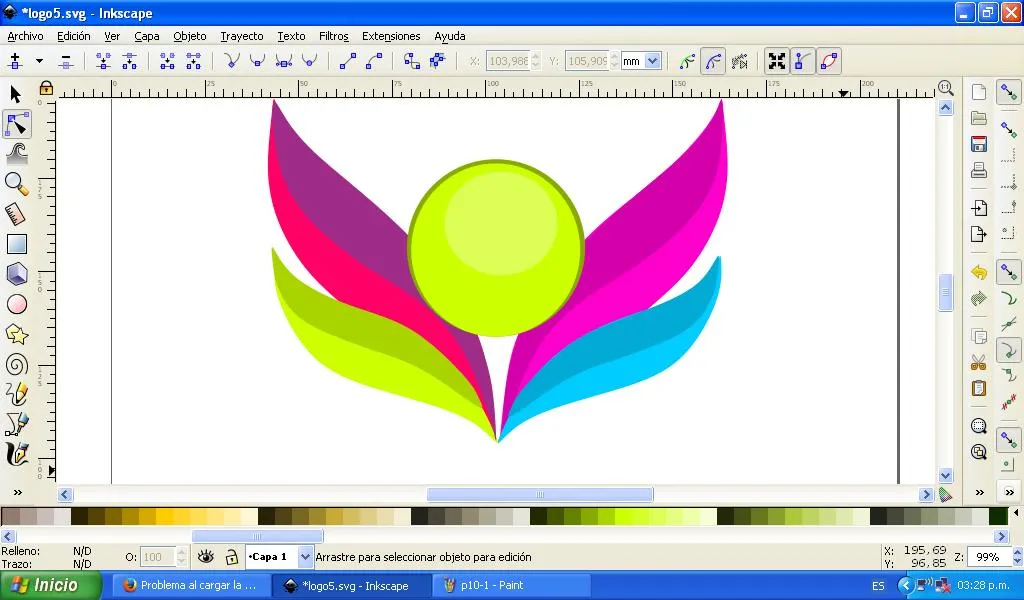
Paso 11:
Se aplica un degradado en cada una de las figuras, le damos clic en degradado en la barra de herramientas.
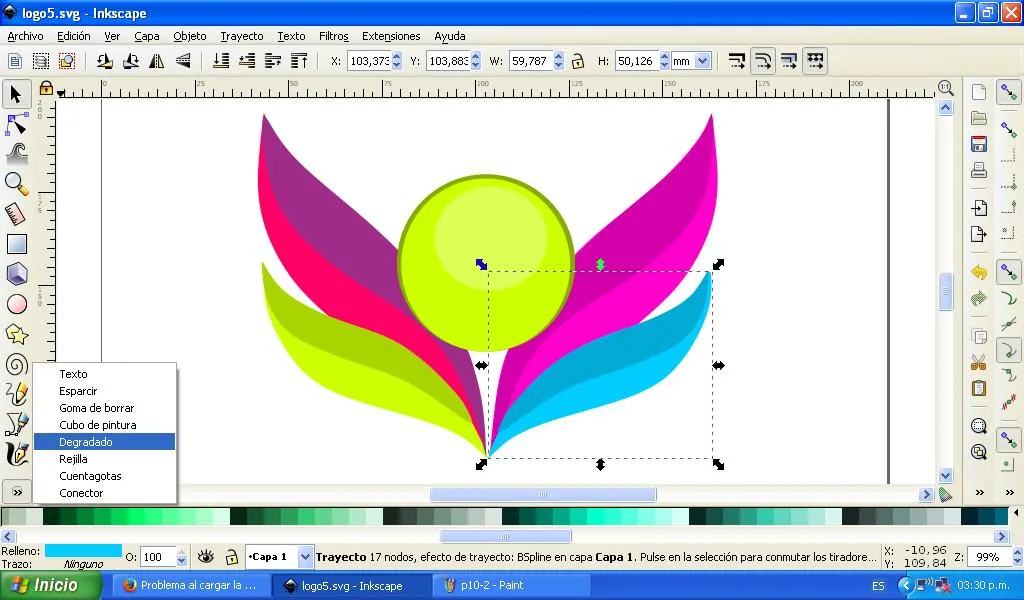
Clic en el segundo punto y luego se selecciona el segundo color que tendrá nuestro degradado.
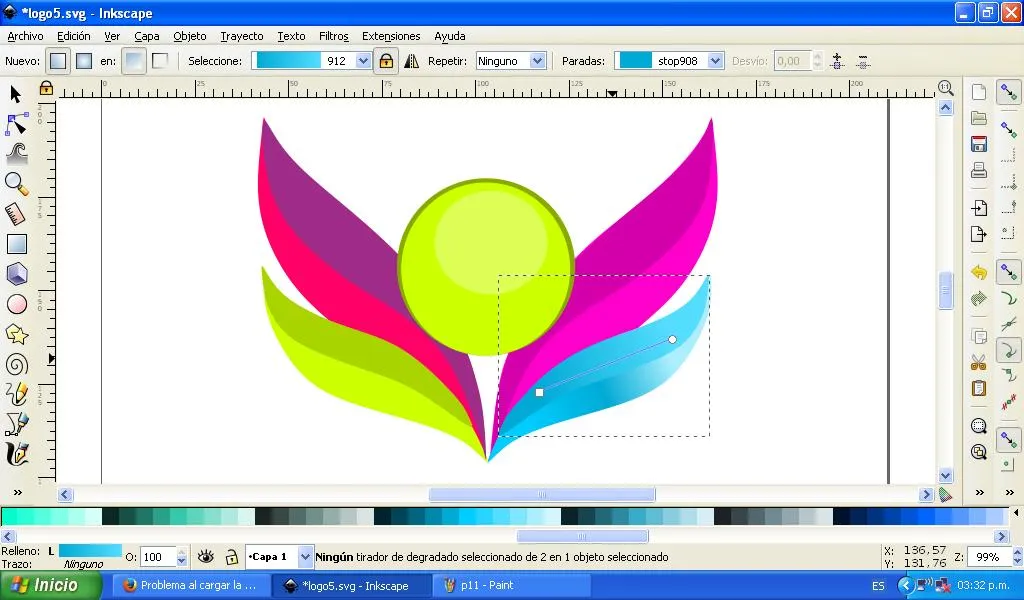
Este es el resultado al aplicar en todas las figuras.
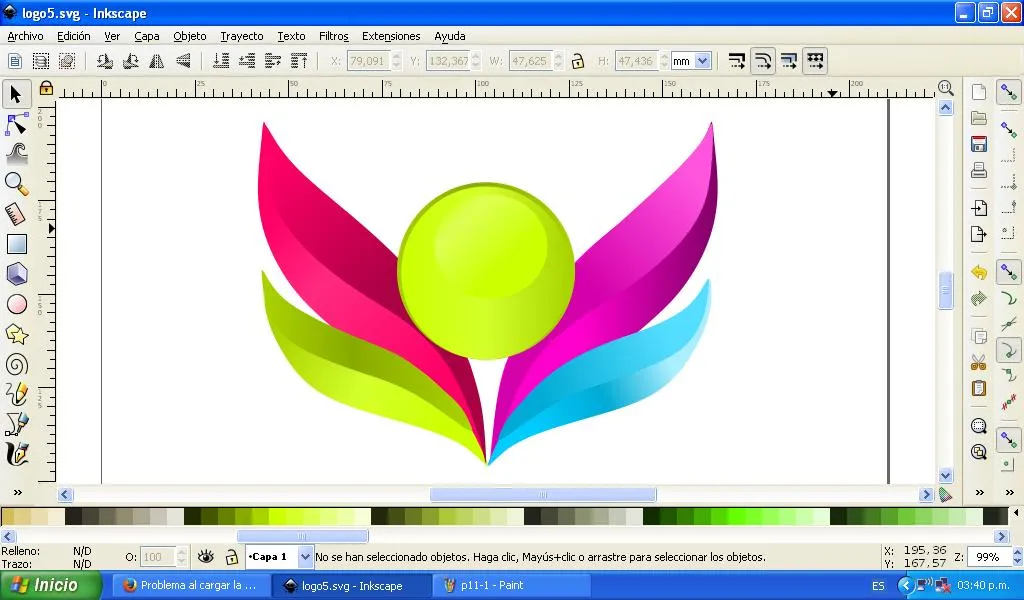
Paso 12:
Insertamos un fondo color negro, se duplica el logo y luego se reduce el tamaño y aplicamos un desenfoque.

Imagen de Referencia fuente
Espero les haya gustado mi tutorial, nos vemos en el próximo post.

